Столбчатая диаграмма
На тематической карте, построенной способом столбчатых диаграмм, можно отобразить несколько показателей одновременно. Также можно прослеживать изменения одного показателя на карте.
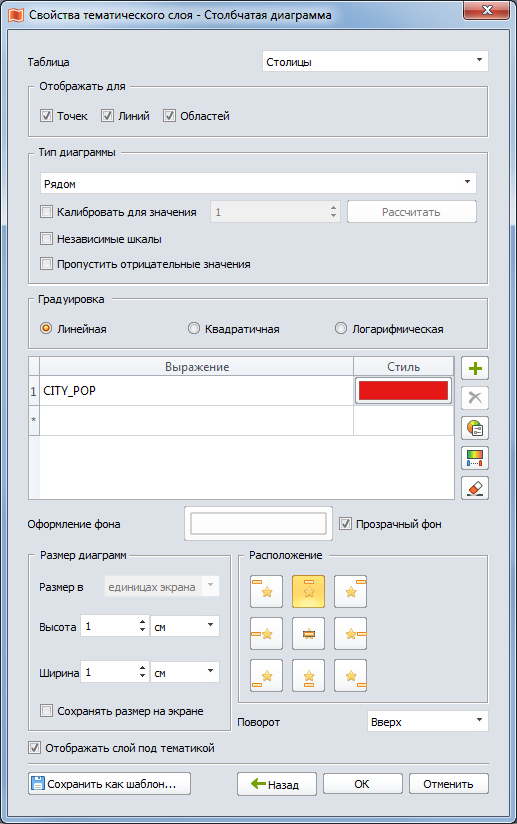
В этом диалоге вы можете выбрать:
- тип(ы) данных для отображения
- источник значений для создания тематической карты, или возможность составить выражение
- характер градуировки значений
- размеры, расположение и цветовое оформление столбцов
- как расположить тематический слой
сохранить ли установки диалога в файле шаблона.
Чтобы создать столбчатую диаграмму
1. Откройте в окне карты таблицу, объекты которой будете выделять.
2. Выполните команду Карта > Добавить тематику. Откроется диалог Выбор шаблона тематики.
3. Выберите столбчатую диаграмму и один из шаблонов в разделе Сохраненные шаблоны. Нажмите OK.
4. Задайте форму и режимы показа диаграммы в диалоге Свойства тематического слоя – Столбчатая диаграмма.
5. Нажмите OK.
Аксиома создаст тематической слой с столбчатыми диаграммами и легенду.
Настройки столбчатой диаграммы
В окошке Таблица выберите слой карты, на основе которого создается тематика. При создании новой тематики можно выбрать любой табличный слой на текущей карте, содержащий числовые данные. При редактировании уже существующей тематики список недоступен и в поле указана таблица, выбранная при создании тематики.
В разделе Отображать для вы можете выбрать, какие типы данных будут отображены на графике. Так, если в этом разделе выбраны только Точки, а числовые данные связаны с линейными и площадными объектами, то график построен не будет. Если же выбраны Линии и Области, то графики будут представлять значения для обоих этих типов объектов, но не для точек.
В разделе Тип диаграммы вы можете выбрать режимы показа столбцов: либо Стопкой для расположения столбцов друг на друге, либо Рядом друг с другом.
Режим Калибровать для значений и кнопка Рассчитать позволяют регулировать высоту колонок. Аксиома предлагает значение, близкое к максимальному значению в колонке. Вы можете задать другое значение для калибровки столбцов.
Этот режим применяется вместе с установками в разделах Размер диаграмм > Высота.
Флажок Независимые шкалы отменяет калибровку. Если этот флажок установлен для типа Рядом, можно настроить отображение столбцов с разным разбросом значений. Для типа Стопкой этот режим отключен.
Установка флажка Пропустить отрицательные значения исключает из рассмотрения отрицательные значения отображаемых переменных. Эти значения будут показаны столбцами с нулевой высотой.
В разделе Градуировка выберите правило расчета размера столбцов по значению тематической переменной (или выражения):
Нормальная
Прямая (линейная) зависимость.
Квадратичная
Зависимость пропорциональна квадратному корню. Выбрана по умолчанию. Считается более наглядной при сравнении площадей столбцов.
Логарифмическая
Логарифмическая зависимость (логарифм по основанию 10).
В разделе Размер диаграммы задайте соответствие Высоты и Ширины с числом в окошке Для значения и установите флажок Калибровать. Если этот флажок сбросить, то Аксиома выберет размеры столбцов диаграммы автоматически.
Режимы Размер в и Сохранять размер на экране управляет представлением диаграммы при изменении масштаба карты и/или размера окна. Столбцы измеряются в единицах экрана, другие режимы в данной версии не представлены.
Режимы в разделе Расположение и в списке Поворот позволяют подстроить положение диаграммы относительно ее центроида.
Настройка списка столбцов
В средней части диалога показываются список выражений, которые представляют столбцы и примеры их оформления. В этой таблице вы также можете:
- задавать выражения для каждой серии столбцов на основе числовых колонок в выбранной таблице
- задать стили как для всех столбцов, так и для выбранных объектов
- задать схему расцветки столбцов
- применить режимы представления из шаблона.
При выборе строки с выражением или пустой строки, активизируется кнопка списка колонок, а также кнопка, открывающая диалог составления выражений.
При изменениях в окошках Таблицы или Выражения, список автоматически заполняется пересчитанными значениями.
Колонки с примерами оформления показываются только для выбранных типов геометрий. Нажатие на пример оформления позволяет задать индивидуальные режимы оформления (стиль/цвет/размер в зависимости от текущего режима) этого значения.
Кнопки и режимы
Кнопка Установить Стиль![]()
Открывает диалог, позволяющий настроить стиль для всех или только для выбранных в списке значений.
Кнопка Распределить цвет ![]()
Открывает диалог, позволяющий распределить цвет составляющих стиля объектов для всех или только для выбранных в списке значений.
Кнопка Очистить вручную установленные стили ![]()
Все стили, установленные вручную, будут очищены и установлено оформление в соответствии с настройками текущего шаблона.
См. также:
Выражения
